Verwenden Sie die Alt-Tab-Fensterumschaltung für Ihren Windows-Desktop und möchten dieselbe Funktionalität in Firefox? Jetzt können Sie mit TabNavigator all diese Schaltvorteile in Ihrem Browser genießen.
Hinweis: TabNavigator Version 1.0.3 wird hier angezeigt.
Konfiguration
Sobald Sie die Erweiterung installiert haben, sollten Sie sich einen Moment Zeit nehmen, um die Optionen anzuzeigen. Hier sehen Sie das Standard-Setup für TabNavigator. Sie können Anpassungen für die Darstellung der Symbolliste (klein, mittel oder groß), Vorschau-Eigenschaften für geöffnete Registerkarten und gegebenenfalls Änderungen für Tastaturkürzel vornehmen.

TabNavigator in Aktion
Hier sehen Sie das Unterfenster "Symbolliste" und die Registerkartenvorschau, die beide aktiviert sind ( Sehr schön! ). Wenn Sie viele Registerkarten mit identischen Symbolen geöffnet haben, kann es sehr hilfreich sein, die Registerkartenvorschau zu aktivieren.
Verwenden Sie die Tastenkombination (Standard oder Ihre persönliche Auswahl), um zwischen Registerkarten zu wechseln. Wenn Sie die Registerkarte gefunden haben, die Sie anzeigen möchten, lassen Sie einfach die Tasten los. In unserem Beispiel ist die Registerkartenvorschau auf 550 Pixel Breite eingestellt.

Wenn Sie das Unterfenster "Symbolliste" bevorzugen, wird es wie unten gezeigt in der Mitte Ihres Browserfensters angezeigt. Beachten Sie, dass Webseitentitel auch für die im Unterfenster Symbolliste ausgewählte Registerkarte angezeigt werden. In beiden Screenshots ist die Symbolgröße auf Klein eingestellt.
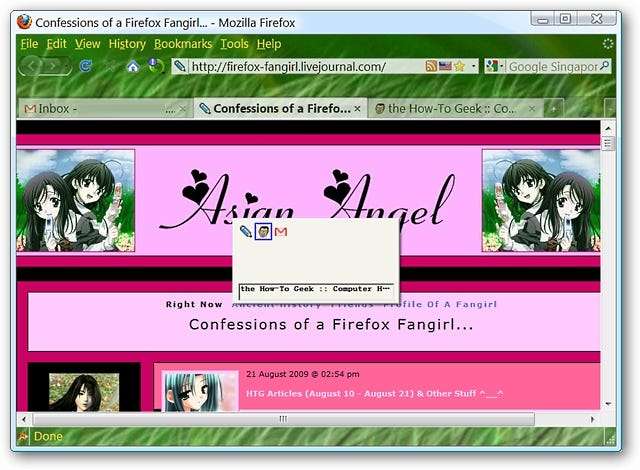
TabNavigator mit nur aktivierter Tab-Vorschau.
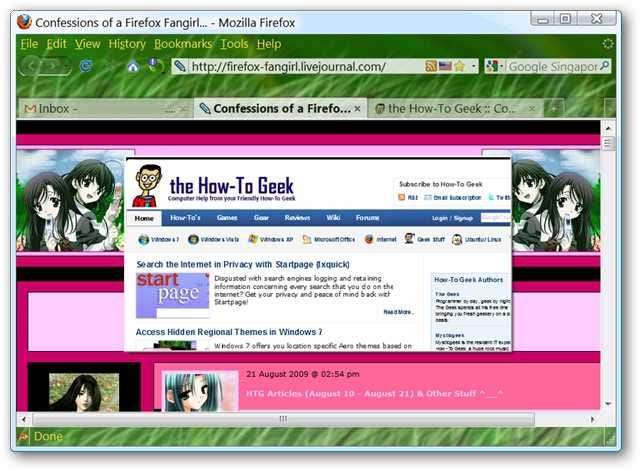
Fazit
Wenn Sie gerne Fenster im Alt-Tab-Stil wechseln, ist TabNavigator definitiv eine Erweiterung, die es wert ist, Ihrem Firefox-Browser hinzugefügt zu werden!
Links
Laden Sie die TabNavigator-Erweiterung (Mozilla-Add-Ons) herunter.







